Table of Contents:
Outlook 사용자의 경우 클라이언트나 팀에 Outlook 전자 메일을 보내고 받는 것은 분명히 일상 업무의 중요한 부분입니다. Outlook 이메일이 얼마나 중요한지 상관없이 받은 편지함이나 보낸 편지함에서 실수로 삭제하면 성가실 수 있습니다.
Outlook 이메일을 삭제했다면 걱정하지 마세요! 이 기사에서는 Outlook 버전 유형에 따라 삭제된 폴더 또는 Outlook 휴지통 폴더에서 실수로 삭제된 이메일을 복구하는 방법에 대한 전체 가이드를 찾아보십시오. 또한 다음을 사용하여 Microsoft Outlook에서 영구적으로 삭제된 이메일을 복구하는 방법에 대해 알아보십시오 Remo 수리 전망 소프트웨어.
삭제된 Outlook 이메일을 복구하는 방법?
아래 나열된 방법을 사용하여 삭제된 Outlook 전자 메일을 복구하는 두 가지 신뢰할 수 있는 방법을 찾으십시오:
방법 1: 모든 버전(Outlook 2019, 2016, 2013, 2010, 2007, 2003)에서 삭제된 Outlook 이메일을 수동으로 복구
Microsoft Outlook 계정에서 이메일을 삭제하면 삭제된 이메일이 다음으로 이동됩니다 Deleted Item 또는Trash Outlook 버전 기반 폴더.
아래 방법을 활용하여 Outlook 버전에 따라 삭제된 Outlook 이메일을 복구하십시오.
삭제된 Outlook 이메일을 복구하는 단계
| 아웃룩 버전 | Outlook 2019 | Outlook 2016 | Outlook 2013 | Outlook 2010 | Outlook 2007 | Outlook 2003 |
| 단계1 | Outlook을 열고 선택 Trash 폴더 | Outlook을 열고 선택 Deleted Items | 우편함을 열고 클릭 Deleted Items | Outlook을 시작하고 선택 Deleted Items | Outlook을 시작하고 Outlook 이메일을 삭제한 폴더를 선택합니다. | Outlook 프로그램 실행 및 열기 Deleted Items 폴더 |
| 단계2 | 찾아 Right-click 복구하려는 삭제된 이메일에서 Move 옵션 | 선택하다Folder 상단 메뉴에서 | 선택 Folder 상단의 탭을 클릭하고 Recover Deleted Items 단추 | 상단 탐색에서 Recover Deleted Items 단추 | 다음으로 선택 Tools then, Recover Deleted Items | 에서 Tools 메뉴(상단 탐색) 선택 Recover Deleted Items 옵션 |
| 단계3 | 선택 location folder 삭제된 이메일을 복원하려는 | 찰깍 하는 소리Recover Deleted Items | 이제 실수로 삭제된 Outlook 이메일을 선택하세요. | 복원하고 선택하려는 삭제된 Outlook 이메일을 선택합니다 Recover Selected Items | 삭제된 모든 이메일이 표시됩니다. | 복원하려는 삭제된 이메일을 찾아 다음을 클릭합니다. Recover Selected Items 옵션. |
| 단계4 | 이제 이메일을 이동한 폴더에서 삭제된 이메일에 액세스할 수 있습니다. | 복원하려는 이메일을 선택하고 클릭하십시오. Recover Selected Items | 때리다Recover Selected Items | 필요한 이메일 메시지를 선택하고Recover Selected Items 단추 |
각 Outlook 버전에서 삭제된 이메일 복구를 수행한 후. 선택한 소스 폴더 또는 원본 폴더에서 삭제된 Outlook 전자 메일을 찾을 수 있습니다. 원본 폴더가 삭제된 경우 Outlook 받은 편지함에서 찾을 수 있습니다.
메모: 경우에 따라 삭제된 Outlook 전자 메일을 다음에서 찾을 수 없습니다 Deleted Item 또는Trash 폴더.
삭제된 이메일을 수동으로 찾거나 복원할 수 없는 가능한 시나리오
삭제된 Outlook 이메일을 찾을 수 없거나 찾을 수 없는 경우 Deleted Items 폴더 또는 Trash 다음과 같은 이유 때문일 수 있습니다.
- 다음을 사용하여 이메일을 영구적으로 삭제했습니다 Shift + Delete 열쇠
- 삭제된 Outlook 이메일은 Deleted Items 또는Trash 폴더
- Outlook Trash 빈 또는 Deleted Items 폴더가 비어 있습니다.
- 라는 옵션을 활성화한 경우 Empty Deleted Items folders when exiting Outlook, 그런 다음 Microsoft Outlook 응용 프로그램을 종료한 후 삭제된 Outlook 전자 메일을 찾을 수 없습니다.
- 삭제된 Outlook 이메일은 한 번 누락될 수 있습니다 Deleted items 폴더는 30일 후에 제거됩니다. 따라서 이 기간이 지나면 다음을 사용하여 삭제된 Outlook 이메일을 검색할 수 없습니다 Recover Deleted Items 옵션.
당신이 가지고 있다면 삭제된 OST 파일, 그런 다음 신뢰할 수 있는 방법을 사용하여 재건할 수 있습니다. 마찬가지로 아래에서 입증된 방법을 사용하지 않고 영구적으로 삭제된 Outlook 이메일을 복구하는 것이 결코 쉬운 일은 아닙니다.
메모: 아래의 방법을 활용하여 삭제된 Outlook 이메일을 복구하는 방법 아웃룩 버전에 따라.
지운 편지함 복구 폴더에서 찾을 수 없는 삭제된 Outlook 이메일을 복원하는 방법?
아래의 간단한 지침에 따라 삭제된 Outlook 이메일을 복구하십시오 Recover Deleted Items From Server 당신이 그들을 찾을 수 없다면 Deleted Items.
Outlook 열기 > 클릭 Home 메뉴 > 선택 Recover Deleted Items From Server > 복구할 항목을 선택하고 Restore Selected Items, 그런 다음 선택 OK.
빠른 노트:
- 귀하의 계정은 Outlook 이메일 또는 에 없는 기타 항목의 복구를 지원하지 않습니다 Deleted Items 만약 Recover Deleted Items From Server 메뉴 모음에서 명령을 사용할 수 없습니다..
- 프로필에 Trash 대신 폴더 Deleted Items 그런 다음 Outlook 계정은 영구적으로 삭제된 Outlook 전자 메일 복구를 지원하지 않습니다.
방법 2: Remo Repair PST 소프트웨어를 사용하여 삭제된 Outlook 이메일 복구
Outlook에서 영구적으로 삭제되거나 손실된 이메일을 복원하려면 이상적인 Outlook 이메일 복구 도구가 필요합니다. Remo Repair Outlook(PST)은 제목, 참조, 숨은 참조, 첨부 파일 등을 포함하여 삭제된 Outlook 이메일을 검색할 수 있는 신뢰할 수 있는 소프트웨어 중 하나입니다.
이 소프트웨어는 고급 알고리즘과 함께 작동하여Outlook 폴더 복구, 충돌, 손상 및 손상된 PST 파일의 이메일, 연락처, 미리 알림, 메모, 첨부 파일, 캘린더 등. 또한, 이 Outlook 복구 도구는 안전한 Outlook 데이터 파일 복구. 이 Outlook 이메일 복구 툴킷의 버전을 사용해보고 몇 번의 클릭만으로 삭제된 Outlook 이메일을 복원하세요.
영구적으로 삭제된 Outlook 이메일을 복구하는 3가지 쉬운 단계
- 마이크로소프트 아웃룩을 닫습니다. 시작하다 Remo Repair Outlook (PST) 소프트웨어 중에서 적절한 옵션을 클릭하여 PST 파일을 선택합니다.
- Open PST File- PST 파일 위치를 알고 있는 경우.
- Find PST File- PST 파일 위치를 알 수 없는 경우.
- Select Outlook Profile- 컴퓨터에 여러 Outlook 프로필이 있는 경우.
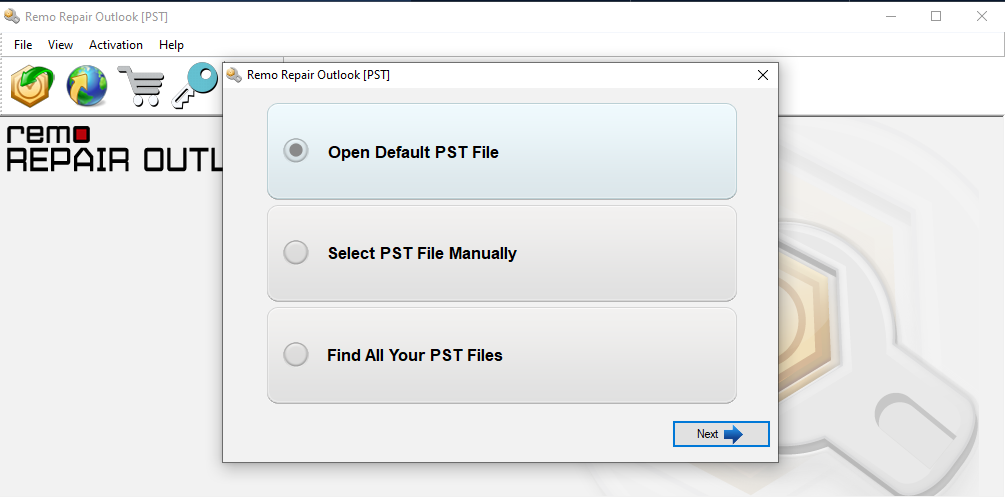
- 선택하다 Normal Scan 을 클릭하고 Browse 복구된 PST 파일을 저장하여 영구적으로 삭제된 Outlook 이메일을 복구하는 버튼.
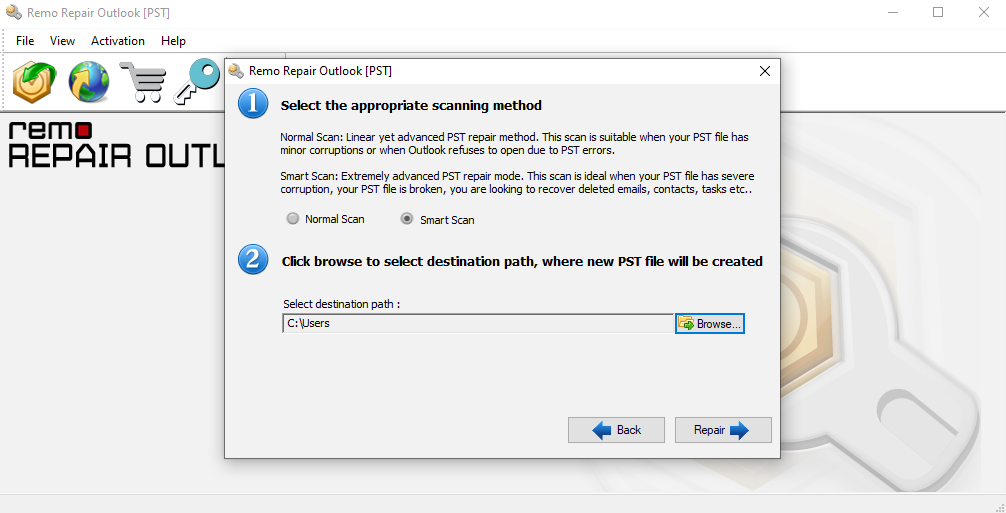
- 클릭 Repair 단추. 도구가 PST 파일 복구 프로세스를 완료하면 복구된 Outlook 이메일과 함께 복구된 PST 파일을 볼 수 있습니다.
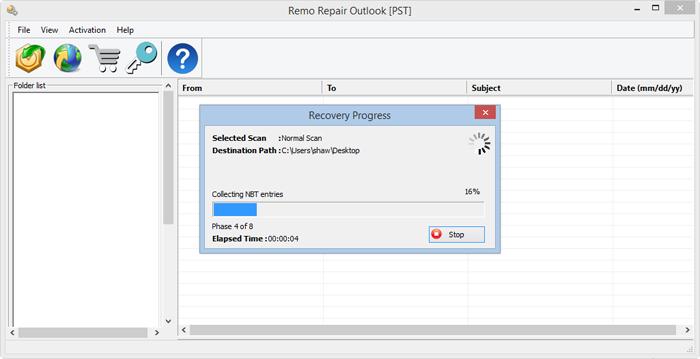
- Outlook 이메일 복구 결과에 만족하는 경우, save PST 파일을 만들고 Outlook 계정으로 구성.
Supported Microsoft Outlook Versions: Outlook 2019, 2016, Outlook 2013, Outlook 2010, Outlook 2007, Outlook 2003 및 Outlook 2000.
Supported Microsoft Windows OS: 윈도우 11, 10, 8.1, 8, 7, 비스타, XP, 서버 2003, 서버 2008.

Outlook 이메일의 삭제 또는 손실을 방지하는 유용한 조치
- 삭제된 Outlook 항목의 자동 비우기 방지:
MS Outlook은 Outlook 프로그램을 종료할 때마다 지운 편지함 폴더를 비울 수 있습니다. 이렇게 하면 Outlook 이메일 복구 가능성이 줄어듭니다. 따라서 다음으로 이동하여 이 옵션을 비활성화하십시오 File -> Options -> Advanced. 체크 해제 “Empty Deleted Items folder when exiting Outlook” 아래의 확인란 Outlook start and exit.
- 비우기 전에 다시 확인하십시오. Trash/Deleted Items Outlook에서 이메일을 영구적으로 삭제하는 폴더.
- PST 파일의 업데이트된 백업은 삭제된 이메일 및 기타 데이터 복원과 같은 예상치 못한 여러 상황에서 도움이 될 수 있습니다. 따라서 정기적으로 하는 것이 좋습니다 안전한 스토리지 드라이브에 PST 파일 백업.